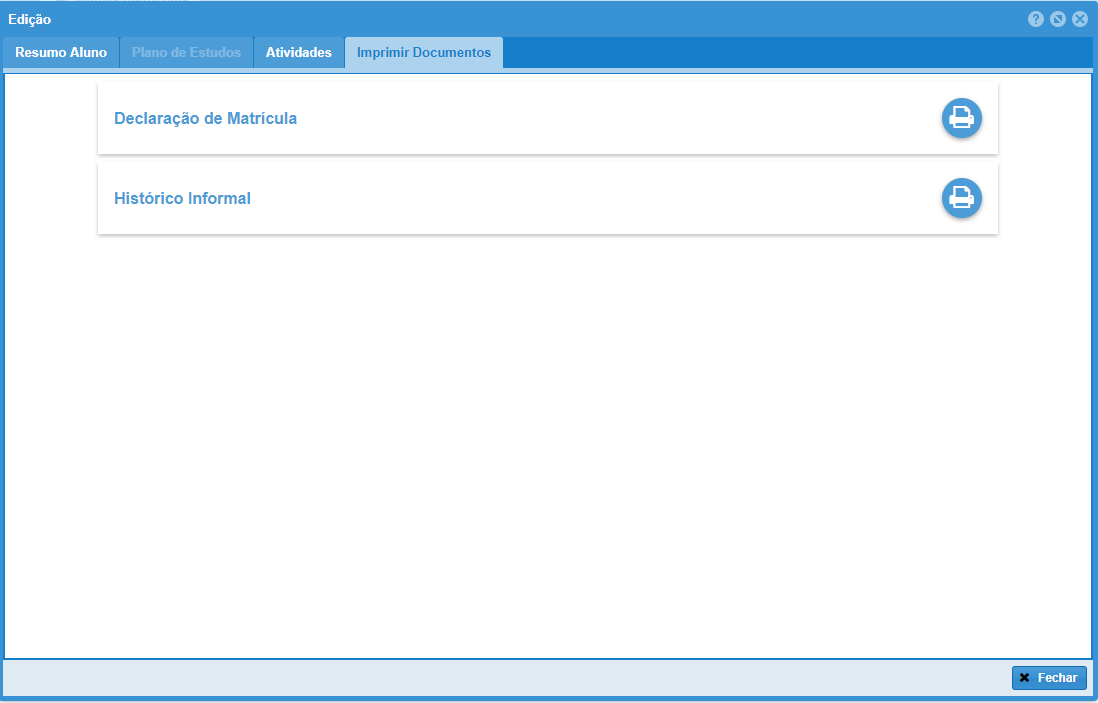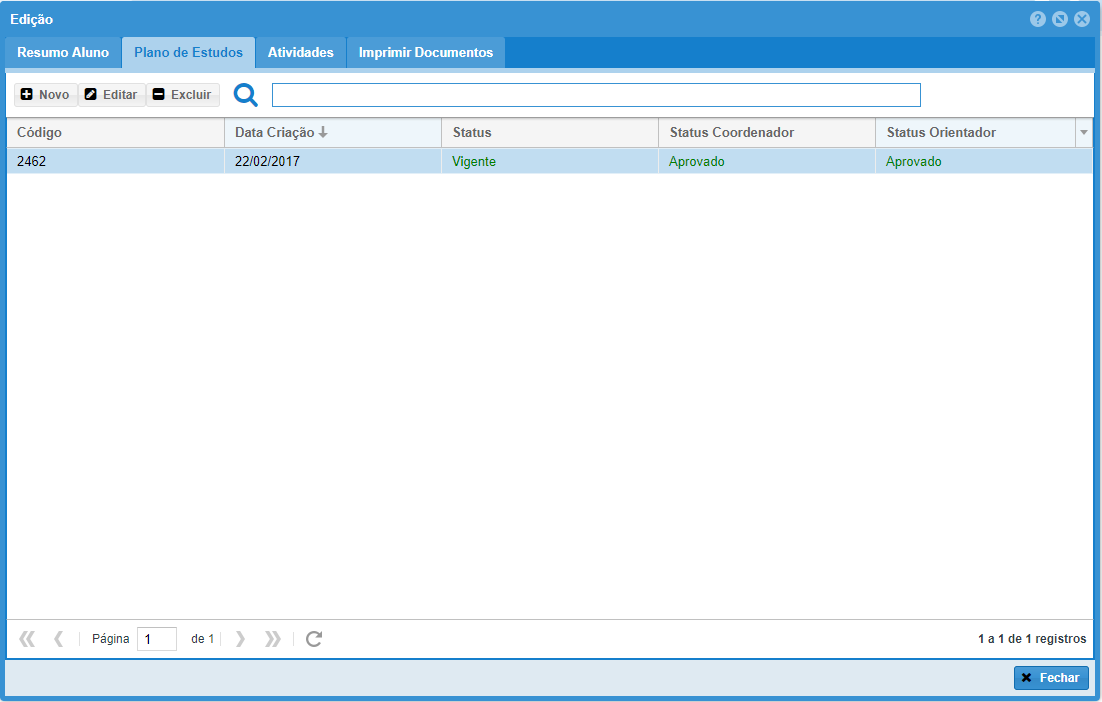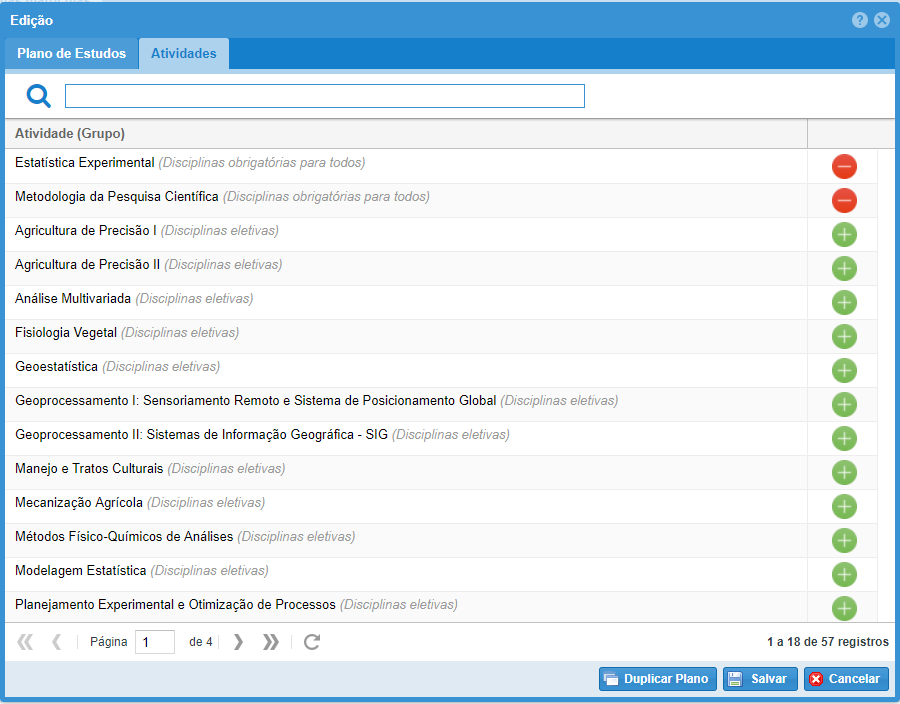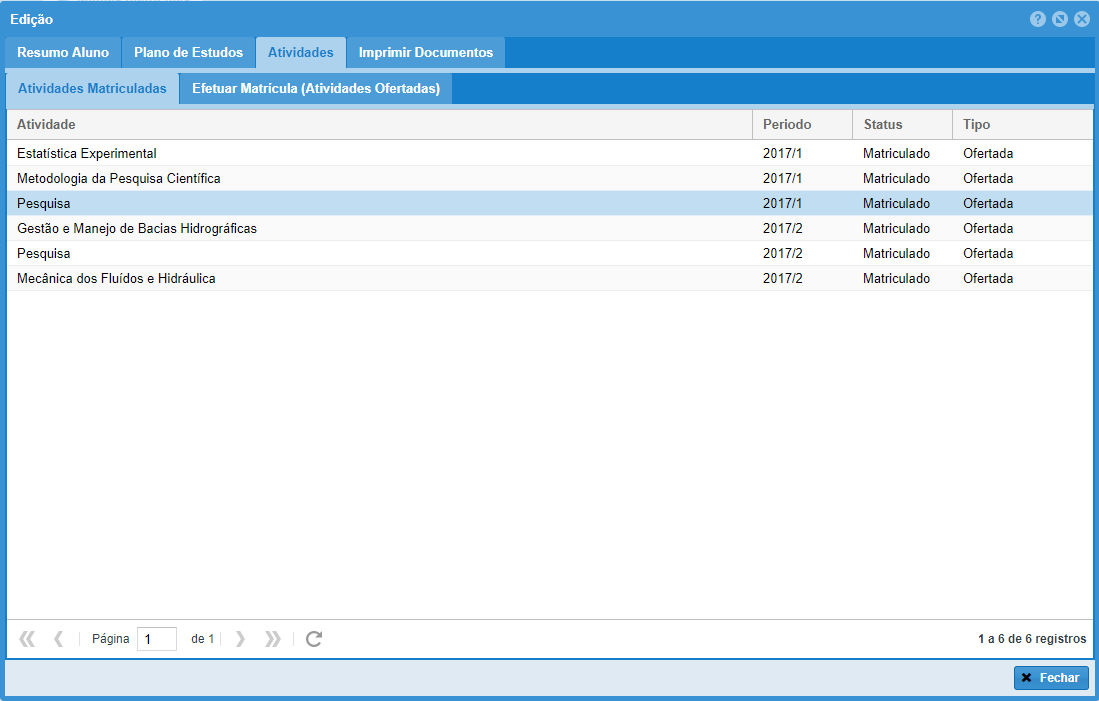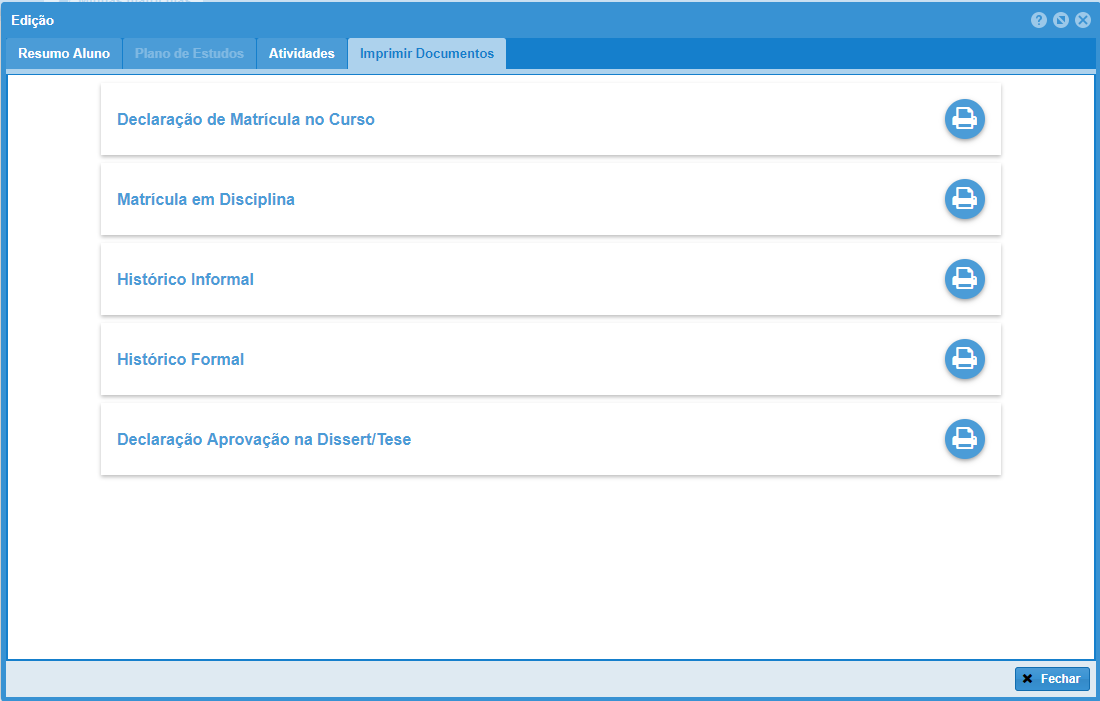SUP:Acadêmico
(→Imprimir Documentos) |
|||
| Linha 108: | Linha 108: | ||
=Imprimir Documentos= | =Imprimir Documentos= | ||
Contêm os Relatórios para Impressão: (Declaração de Matrícula; Histórico Informal;). <br><br> | Contêm os Relatórios para Impressão: (Declaração de Matrícula; Histórico Informal;). <br><br> | ||
| + | [[Arquivo:Imprimir docs.PNG|900x400px]] | ||
Edição de 10h14min de 31 de agosto de 2017
EM CONSTRUÇÃO
Funções do sistema associadas ao perfil Aluno
Resumo: consultar nota e frequência, realizar plano de estudo, matricular-se em atividades, emissão de documentos.
Login
Para acessar o Sistema Stricto, o usuário deve efetuar o login seguindo os seguintes passos:
1. Acesse o endereço http://www.unioeste.br/sistemas/;
2. Preencha seu nome de usuário (Ex: "nome.sobrenome");
3. Preencha sua senha;
4. Clique em Entrar;
5. Escolha o Padrão Stricto-Aluno;
6. Clique em Entrar no Sistema;
Após a matrícula (entrega de documentos) na Secretaria Acadêmica, o Aluno recebe um nome de usuário e senha e, em até 1 hora, recebe o acesso ao sistema (Stricto-Aluno).
Uma vez efetuado o login e escolhido o sistema Stricto-Aluno, o usuário é direcionado à tela principal do sistema. Esta tela possui abas que dão acesso a diferentes funcionalidades.
As abas aparecem de acordo com o tipo de aluno (regular ou especial) e ainda se o período da funcionalidade está vigente. As abas mais comuns são: “Documentos”, “Plano de Estudos” e “Matrícula”.
Página Principal
Ao acessar o sistema, a primeira tela a ser visualizada é a Tela Minhas Matrículas.
Nela estarão listadas as Matrículas do Usuário que estiver acessando, contendo as seguintes informações: RA (Número de registro do acadêmico), Nome (Aluno), Programa (Ao qual está vinculado), Nível(Mestrado/Doutorado), Tipo(Regular/Especial), Data da Matrícula (Quando foi realizada a Matrícula).
Acesso para Aluno Regular
Na Página Principal, em "Minhas Matriculas", selecione com duplo clique a Matricula Regular.
Na Tela Edição, o usuário terá acesso aos Quatro Menus a seguir:
Resumo Aluno: Informações Referentes ao Aluno e ao Programa que está matriculado.
Planos de Estudo: Vigentes e Não Vigentes, contêm informações ligadas aos Planos de Estudo e as atividades ligadas ao Projeto Político Pedagógico(PPP).
Atividades: Contêm informações das Atividades Matriculadas, bem como Período, Status e o tipo da Atividade. Neste menu também, estarão listadas as Atividades Ofertadas, onde poderão ser realizadas as matriculas.
Imprimir Documentos: Contêm os Relatórios para Impressão: (Declaração de Matrícula no Curso; Matrícula em Disciplina; Histórico Informal; Histórico Formal; Declaração Aprovação na Dissert/Tese).

Resumo Aluno
Contêm informações referentes ao Aluno e ao Programa que selecionou anteriormente.
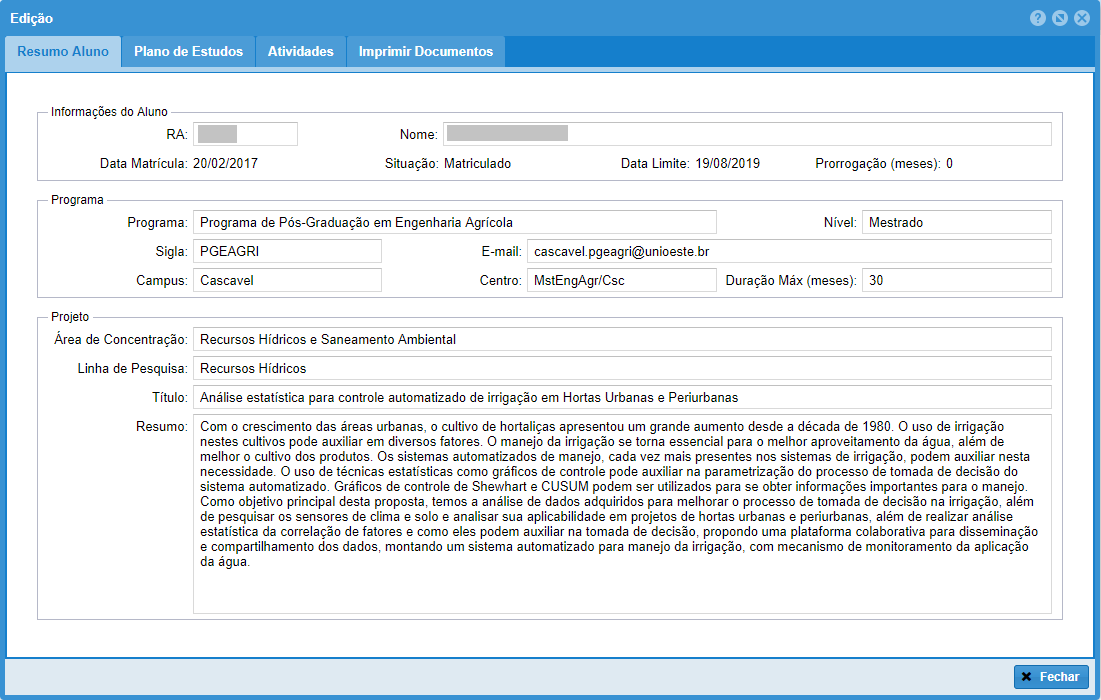
Plano de Estudos
Ao clicar em um Plano de Estudos, estarão as informações do Plano de Estudos.
Planos de Estudo Vigentes e Não Vigentes; Contêm informações ligadas aos Planos de Estudo e as atividades ligadas ao Projeto Político Pedagógico(PPP).
- Só será possível fazer alterações em plano de estudos se tiver prazo vigente, caso contrário será possível apenas a visualização dos planos.
Para adicionar um Plano
Acesse a Aba Plano de Estudos, clique no botão +Novo, Preencha os Campos de Observações e Disciplinas a serem Aproveitadas, clique no Botão SALVAR. Feche a Aba, Abra novamente, e estará liberado a Aba Atividades para alterações do Plano a ser Avaliado.
Para duplicar um Plano
Abra um Plano de Estudos, no rodapé da Aba clique em Duplicar Plano. Na Lista de Planos constará o plano novo, com a data de criação atual; Status definido como não vigente e Status de Coordenador e Orientador Pendente.
Na tela Atividades estarão listadas as atividades ligadas ao PPP.
No Plano de estudos não-vigente podem ser feitas alterações, clicando no botão verde é possível adicionar a atividade do seu Plano de Estudos, quando a Atividade tiver com o ícone em vermelho
, ela já está no Plano.
Quando o ícone estiver em vermelho, poderá ser removida a atividade clicando no botão , voltando a ficar verde
.
Atividades
Contêm informações das Atividades Matriculadas, bem como Período, Status e o tipo da Atividade. Neste menu também, estarão listadas as Atividades Ofertadas, onde poderão ser realizadas as matriculas.
Em Atividades Matriculadas, estarão listadas as Atividades Matriculadas: Nome da Atividade; Período; Status; Tipo.
No Menu Efetuar Matrícula (Atividades Ofertadas) estarão listadas as disciplinas ofertadas, só irão aparecer as disciplinas que constam no plano de atividades, caso sejam obrigatórias.
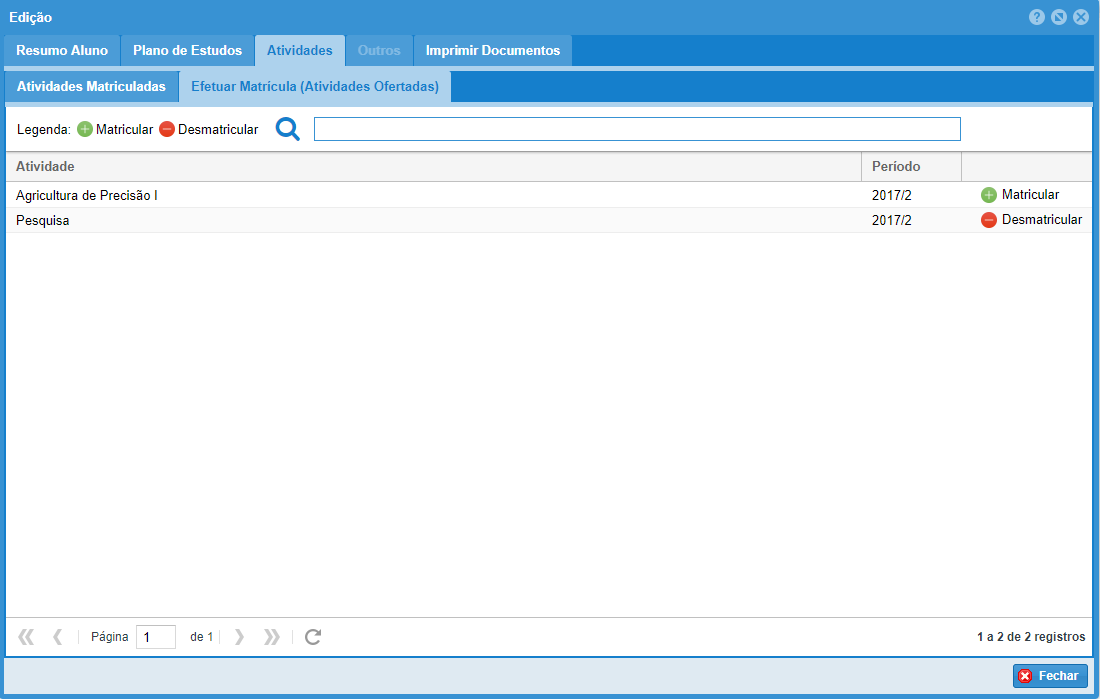
Imprimir Documentos
Contêm os Relatórios para Impressão: (Declaração de Matrícula no Curso; Matrícula em Disciplina; Histórico Informal; Histórico Formal; Declaração Aprovação na Dissert/Tese).
Aluno Especial
Na Página Principal, em "Minhas Matriculas", selecione com duplo clique a Matricula Especial.
Na Tela Edição, o usuário terá acesso aos Três Menus a seguir:
Resumo Aluno: Informações Referentes ao Aluno e ao Programa que selecionou anteriormente.
Atividades: Contêm informações das Atividades Matriculadas, bem como Período, Status e o tipo da Atividade. Neste menu também, estarão listadas as Atividades Ofertadas, onde poderão ser realizadas as matriculas.
Imprimir Documentos: Contêm os Relatórios para Impressão: (Declaração de Matrícula; Histórico Informal;).
Resumo Aluno
Contêm informações referentes ao Aluno e ao Programa que selecionou anteriormente.
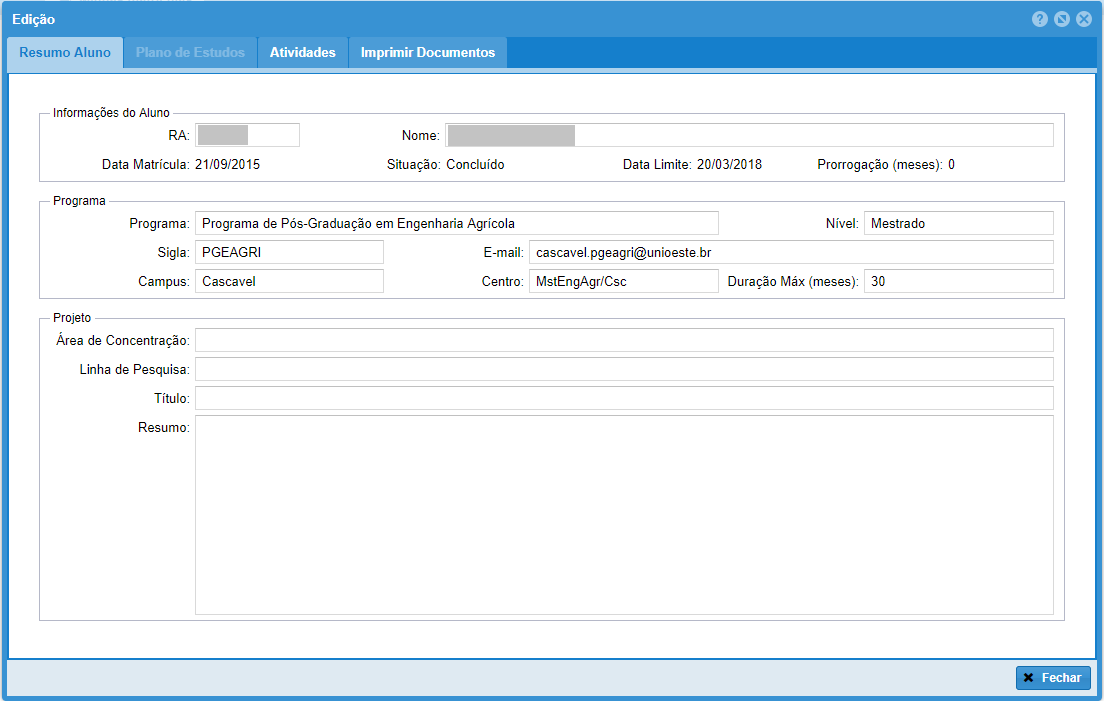
Atividades
Contêm informações das Atividades Matriculadas, bem como Período, Status e o tipo da Atividade. Neste menu também, estarão listadas as Atividades Ofertadas, onde poderão ser realizadas as matriculas.
Em Atividades Matriculadas, estarão listadas as Atividades Matriculadas: Nome da Atividade; Período; Status; Tipo.
Imprimir Documentos
Contêm os Relatórios para Impressão: (Declaração de Matrícula; Histórico Informal;).